Lego le MIBO 010 - Riepilogo + Un regalo per voi !

Martedì 27 aprile 2021
Oggi dobbiamo concludere la spiegazione dei video rimanenti (video di Servizio) e lo faremo tra un attimo, perché prima di tutto, volevo mettervi al corrente sul programma di lavoro che ci aspetta.
Vediamo:
- Già da oggi potrete godervi GRATIS (lo scrivo in grande, così è più chiaro
 ) un ‘Lego le Mibo’ tipo “MUTO”, cioè senza macro Visual Basic salvo quelle che servono a navigare tra un foglio e l’altro. Potete scaricarlo in fondo a questo contributo: non è un file pesante, circa un mega e mezzo.
) un ‘Lego le Mibo’ tipo “MUTO”, cioè senza macro Visual Basic salvo quelle che servono a navigare tra un foglio e l’altro. Potete scaricarlo in fondo a questo contributo: non è un file pesante, circa un mega e mezzo. - Quindi potrete smanettare un pò e farci la mano. Oh, mi raccomando: alcuni bottoni sono acciecati perchè questa versione 'MUTA' non è che l'inizio.
- In cambio vi chiedo un favore: MI MANDATE 2 RIGHE DI COMMENTO? Grazie ! Mi servono ad aggiustare il tiro. L'indirizzo è sempre: fc@francescocaranti.net . Thank you!
- Dalla prossima volta lasceremo un attimo da parte il Lego per fare due o tre interventi su Excel in genere. Io non darò nulla per scontato per cui partirò da zero, o quasi. Dovremo anche allinearci alla ‘versione di Excel’ in uso, la potenza del nostro p.c. … insomma, da fare ne avremo parecchio
- Fatto ciò, partiremo con il Visual Basic vero e proprio e cominceremo a scrivere quello che in gergo si definisce ‘codice’ o anche ‘script’. Creeremo dei piccoli ‘mattoncini Lego’ in autonomia per capire come funzionano le macro elementari. Per esempio, uno dei primi codici sarà un ‘timer’ per creare eventi a tempo (tipo un orologio a display)
- Quanto ci metteremo a fare tutte queste cose? Ancora non so, ma non importa. Ciò che importa sarà di mettervi nella condizione di prendere in mano autonomamente la situazione in futuro. Naturalmente non ho la pretesa di sostituirmi a un docente di Linguaggi Operativi ma, se non altro, potremo sfrondare parecchio in questo grande mare che è l'informatica
Ok, ripartiamo dallo Schema di Dialogo della volta scorsa:
Video di ‘servizio’:
9) Leggimi
10) Parametri
11) Collegamenti
12) Regolamenti
Dicevamo che questo gruppo comprende 4 video che si utilizzano solo in particolari occasioni (aggiornare i parametri, inserire nuove MIBO nell’elenco dei collegamenti con la piattaforma della banca, aggiornare i regolamenti del terzo venerdì). Questo lo schema ...

------------------------------------------------------------------------------------------------------------------------------------------------------------------------------------------
Video 9 – Leggimi – Spiega come si fa a collegare il DDE della piattaforma di trading on line T3 di Webank
Francesco Caranti 2019 - Laboratorio_MIBO per T3_Webank (Lego le MIBO)
Importazione dei dati: costruzione del foglio di interscambio dati: 'Collegamenti'
A) Caricamento Indice 'FTSE MIB'
A1) Aprire la T3
A2) Tool / DDE / Paniere Titoli DDE
A3) Market Monitor / Indici / Indici Italia

A4) Trascinare FTSEMIB da 'Indici e Futures' a 'Paniere Titoli DDE' 
A5) Dal 'Paniere Titoli DDE' selezionare la riga 'FTSE MIB' - Poi, con click_destro: DDE/EXCEL 'Singolo Titolo selezionato' (cioè il FTSE MIB).
Impostare la maschera 'Scelta colonne'. Togliere la spunta in 'Visualizza intestazione'.
Selezionare le sole colonne 'Chiusura' e 'Valore' in quest'ordine:
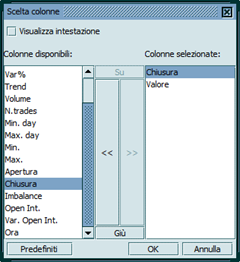
A6) Confermare con 'OK'

A7) Lasciando inalterate le celle A1, B1, C1, D1 posizionarsi sul foglio 'Collegamenti' in riga'1' / colonna 'E'. Incollare 'Chiusura' e 'Valore' rispettivamente in E1, F1

Risultato:

Nota: Alla data martedì 27 novembre 2018 alle ore 17,30 l'Indice FTSEMIB registrava 19150,4. La chiusura del giorno precedente (lunedì 26 novembre) era stata 19233,5
------------------------------------------------------------------------------------------------------------------------------------------------------------------------------------------
B) Caricamento Opzioni MIBO
B1) Dal Paniere Titoli DDE selezionare tramite il tasto 'Aggiungi' gli strumenti Opzioni da caricare
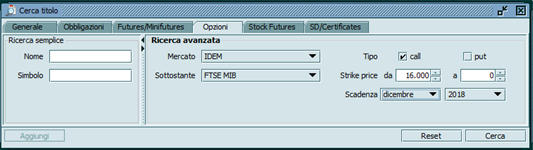
Nell'esempio carichiamo le Opzioni FTSEMIB 'Call' a partire da 16000 con scadenza dicembre 2018
Risultato:

B2) Dal 'Paniere Titoli DDE' selezionare una Opzione alla volta - Poi, con click_destro: DDE/EXCEL 'Singolo Titolo selezionato' (p.es. il 1° strumento della lista: MIBO8L16000C)

Nella maschera di 'Scelta colonne' portare sul lato destro Simbolo, Titolo, Bid, Ask, Rif
Confermare con OK
Risultato:

B3) Posizionarsi sul foglio 'Collegamenti' sulla prima riga libera di colonna 'A'. Incollare.

Risultato:

Nel contesto dell'intero progetto le celle con motivo 'puntinato' contengono sempre formule.
Nell'esempio, la cella G2 (valore = 2135) contiene la formula: =SE(SINISTRA(A2;1)="M";(C2+D2)/2;"")
Attenzione a non 'sporcare' le celle puntinate contenenti formule !
Il foglio 'Collegamenti' può ospitare un massimo di 100 strumenti: il FTSEMIB + 99 MIBO
Mentre le colonne C e D espongono 'denaro' e 'lettera' del book, la colonna G rappresenta il prezzo 'vero' di Borsa.
Il prezzo 'vero' di Borsa si definisce prezzo 'At_now'.
Il prezzo At_now è parte fondamentale di questo progetto.
Le celle 'collegate' alla Piattaforma T3 tramite DDE sono in realtà il risultato di una formula Excel.
Come esempio, la cella C2 (prezzo 'denaro' della call dicembre 16000) risponde alla formula: =T3_DDE_SERVER_SVI|T3_DDE_QUOTE_TOPIC!'MI.DER.837655@best_bid1'.
La creazione di questa formula è completamente a carico del Sistema e avviene in modo 'trasparente' per l'utente.
Video 10 – Parametri – per inizializzare i valori standard del programma

Video 11 – Collegamenti – si tratta degli Strumenti collegati in DDE come già abbiamo visto nel capitolo ‘Leggimi’

Video 12 – Regolamenti – rappresenta tutti i valori di regolamento e le distanze in giorni

Molto bene!
Vi aspetto martedì 4 maggio per i primi approcci con la programmazione di Excel.
NON DIMENTICATE DI SCARICARE IL FILE QUI SOTTO.
Francesco Caranti



